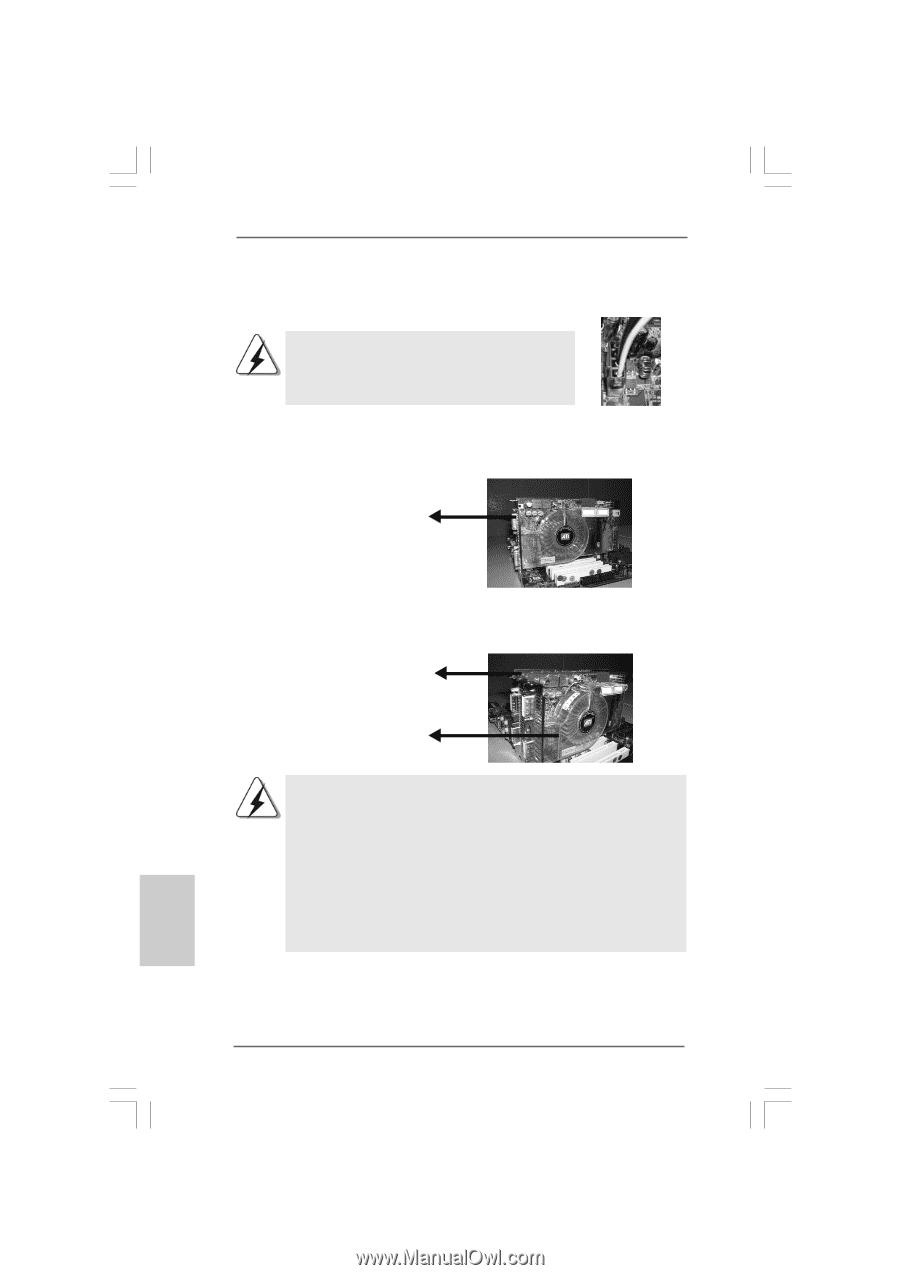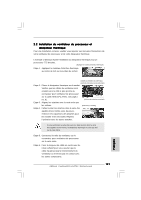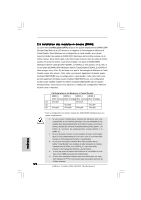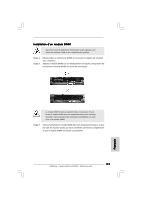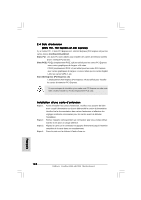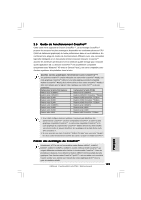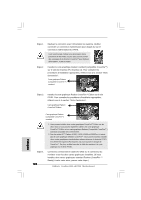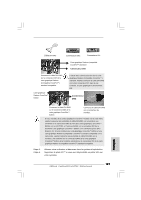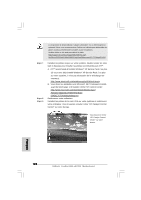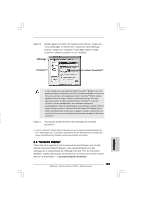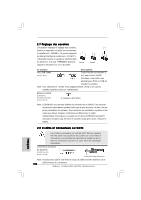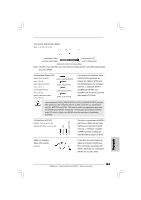ASRock ConRoe1333-eSATA2 Quick Installation Guide - Page 126
Edition sur le slot
 |
View all ASRock ConRoe1333-eSATA2 manuals
Add to My Manuals
Save this manual to your list of manuals |
Page 126 highlights
Etape 1. Réalisez la connexion avec l'alimentation du système. Veuillez connecter un connecteur d'alimentation pour disque dur sur le connecteur d'alimentation SLI/XFIRE. Il est recommandé d'utiliser une alimentation d'une puissance de 500-Watts ou plus pour pouvoir profiter des avantages de la fonction CrossFireTM pour Radeon série X850XT, X1900 et X1950. Etape 2. Installez la carte graphique Radeon standard (compatible CrossFireTM) sur le slot AGI Express (PCI Express x4). Pour connaître les procédures d'installation appropriées, référez-vous à la section "Slots d'extension". Carte graphique Radeon (compatible CrossFireTM) standard Etape 3. Installez la carte graphique Radeon CrossFireTM Edition sur le slot PCIE1. Pour connaître les procédures d'installation appropriées, référez-vous à la section "Slots d'extension". Carte graphique Radeon CrossFireTM Edition Carte graphique Radeon (compatible CrossFireTM) standard 1. Vous pouvez installer deux cartes graphiques CrossFireTM Edition sur les deux slots ou vous pouvez également utiliser une carte graphique CrossFireTM Edition et une carte graphique Radeon (Compatible CrossFireTM ) standard compatible de la même série. 2. Pour les séries ATITM Radeon X1300, X1600, X1650 et X1950Pro, il n'existe pas de carte graphique d'édition CrossFireTM. Vous pouvez toutefois installer deux cartes graphiques standards des mêmes séries sur la fente de PCIE1 et la fente AGI Express (PCI Express x4) pour la prise en charge de CrossFireTM. De plus, veuillez brancher le câble du moniteur à la carte graphique sur la fente PCIE1. Etape 4. 126 Connectez correctement le câble DVI-DMS sur le connecteur du moniteur et sur les deux cartes graphiques installées. (Si vous installez deux cartes graphiques standard Radeon (CrossFire TM Ready) à cette carte mère, passez cette étape.) ASRock ConRoe1333-eSATA2 Motherboard Français